Cara Memperbarui Driver Video dengan Sukses
Ingin belajar cara terbaik cara memperbarui driver video? Ada berbagai manfaat yang bisa Anda dapatkan saat memperbarui driver video secara berkala. Hal ini dapat meningkatkan kinerja sistem Anda, memutar video, game, dan aplikasi lainnya. Hal ini juga dapat mengatasi bug, menambahkan fitur baru, kompatibilitas, dan banyak lagi. Dengan demikian, kami dapat mengatakan bahwa memperbarui driver video Anda adalah hal penting lainnya yang perlu dipertimbangkan. Untungnya, artikel ini akan memberikan perincian lengkap tentang cara memperbarui driver Anda, terutama pada Windows 7, 10, dan 11. Setelah membaca semuanya, kami akan memastikan bahwa Anda bisa mendapatkan semua informasi yang Anda butuhkan untuk menyelesaikan dan mencapai tugas Anda dengan sukses. Jadi, periksa konten ini dan pelajari lebih lanjut.
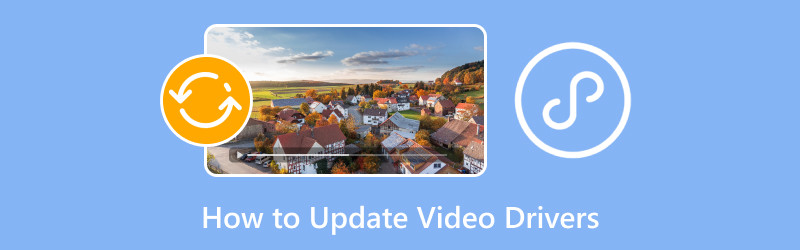
ISI HALAMAN
Bagian 1. Pentingnya Meng-upgrade Driver Video
Memperbarui driver video itu penting. Hal ini dapat memberi Anda berbagai manfaat, yang memungkinkan Anda merasakan kinerja yang lebih baik saat menggunakan komputer. Jadi, untuk mempelajari lebih lanjut tentang pentingnya memperbarui driver video, lihat informasi di bawah ini.
Meningkatkan Kinerja
Jika Anda menggunakan versi terbaru driver video, maka Anda dapat merasakan kinerja yang lebih baik. Versi driver yang baru dapat mengoptimalkan permainan, yang dapat menghasilkan pemutaran video yang lebih lancar, permainan, frame yang lebih banyak, dan kinerja keseluruhan yang luar biasa. Selain itu, driver ini juga memungkinkan Anda untuk bekerja lebih baik saat menggunakan berbagai aplikasi, seperti pemodelan 3D, penyuntingan video, dan desain grafis.
Perbaiki Bug dan Tawarkan Stabilitas
Jika Anda mengalami bug, masalah stabilitas, dan gangguan, maka mungkin ada yang salah dengan driver video. Jadi, jika Anda ingin mengatasi masalah tersebut, sebaiknya perbarui driver video dan gunakan versi terbaru. Ini juga merupakan solusi terbaik untuk menghindari crash, masalah tampilan, layar berkedip, dan banyak lagi.
Fitur Baru
Alasan lain mengapa ada pembaruan driver Windows adalah karena mungkin ada beberapa fitur dan fungsi baru. Bisa berupa perangkat keras baru, akurasi warna yang ditingkatkan, pengaturan tampilan yang lebih baik, dan banyak lagi. Dengan demikian, untuk mendapatkan lebih banyak fitur demi pengalaman yang lebih baik, sebaiknya dapatkan versi driver Windows yang baru.
Meningkatkan Kompatibilitas
Jika Anda perhatikan, ada beberapa aplikasi yang tidak didukung Windows. Hal ini dikarenakan drivernya memiliki beberapa batasan. Driver yang diperbarui memastikan bahwa Anda dapat mencegah beberapa masalah kompatibilitas saat mengakses OS dan perangkat lunak.
Bagian 2. Perbarui Driver menggunakan Windows Device Manager
Di bagian ini, kami akan mengajarkan Anda cara memperbarui driver kartu video menggunakan Device Manager. Anda juga akan mempelajari cara memperbarui driver di Windows 7, 10, dan 11. Untuk detail selengkapnya, lihat prosedur di bawah ini.
Perbarui Driver Video di Windows 7
Jika Anda menggunakan OS Windows 7, Anda dapat menggunakan metode dari bagian ini untuk mempelajari cara efektif memperbarui driver video. Ikuti langkah-langkah di bawah ini untuk mengetahui prosedur pembaruan terbaik.
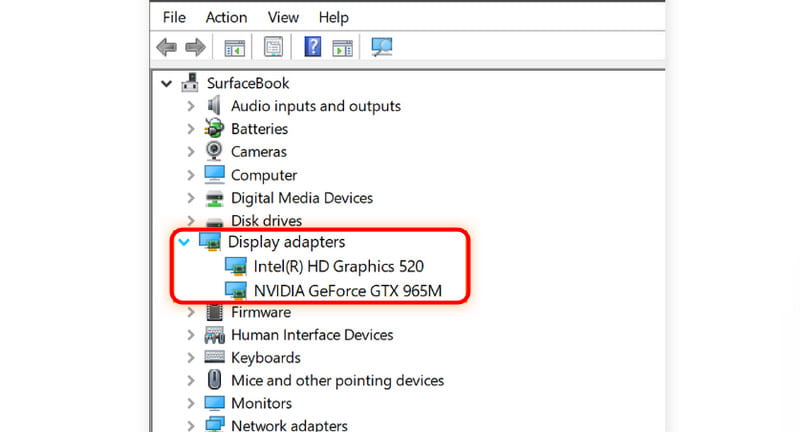
Langkah 1. Arahkan ke Komputer ikon di desktop Anda. Setelah itu, pilih opsi Properties > Device Manager.
Langkah 2. Lanjutkan ke Audio, Pengontrol Video dan Game pilihan. Setelah itu, Anda dapat melihat kartu grafis dari jendela mini. Driver harus memiliki nama NVIDIA, AMD, VGA, dan Intel, di bawah bagian Display Adapter.
LANGKAH 3. Klik kiri dua kali driver dan klik Perbarui driver untuk mulai memperbarui driver video Anda.
LANGKAH 4. Saat antarmuka lain muncul di layar, Anda dapat memeriksa apakah ada pembaruan tentang driver tersebut. Anda dapat mencari driver secara otomatis atau menelusuri komputer untuk driver yang lebih baru.
Ini juga solusinya perbaiki MOV, MP4, WMV, dan lainnya tidak dapat diputar di komputer Windows 7.
Perbarui Driver Video di Windows 10 dan 11
Memperbarui driver Windows 10 dan 11 sama saja. Selain itu, bagian terbaiknya adalah antarmuka pengaturannya lebih sederhana dibandingkan dengan Windows 7. Dengan demikian, Anda dapat melanjutkan prosesnya dengan lancar. Jadi, untuk mempelajari cara memperbarui driver kartu video di Windows 10 dan 11, lihat metode di bawah ini.
Langkah 1. Centang Mulailah tombol dari bagian bawah layar Anda dan cari Device Manager.

Langkah 2. Setelah itu, jendela Device Manager akan muncul di layar Anda. Lanjutkan ke Adaptor tampilan, klik kanan dua kali driver video, dan tekan tombol Perbarui driver.
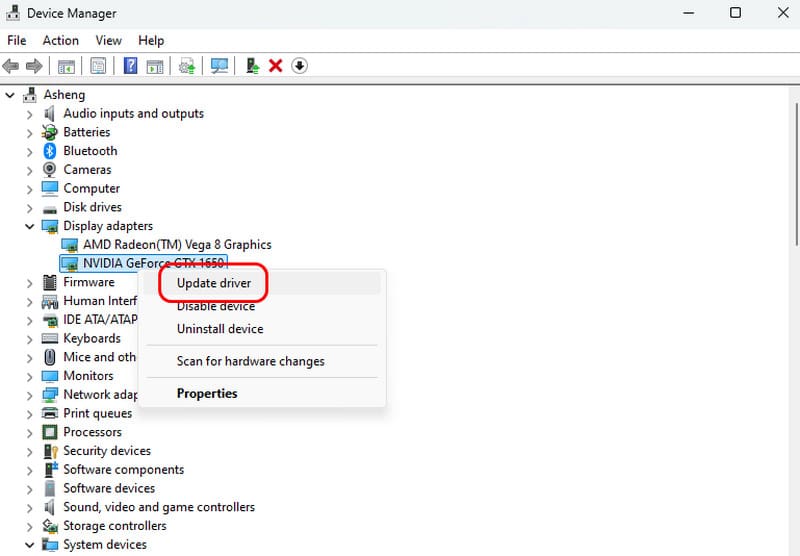
LANGKAH 3. Anda dapat mengklik Cari driver secara otomatis untuk melihat apakah ada pembaruan yang Anda perlukan. Anda juga dapat menelusuri driver terbaru dari komputer Anda. Jika driver Anda diperbarui, jendela mini akan menampilkan informasi yang cukup untuk memberi tahu Anda bahwa Anda menggunakan versi driver baru.
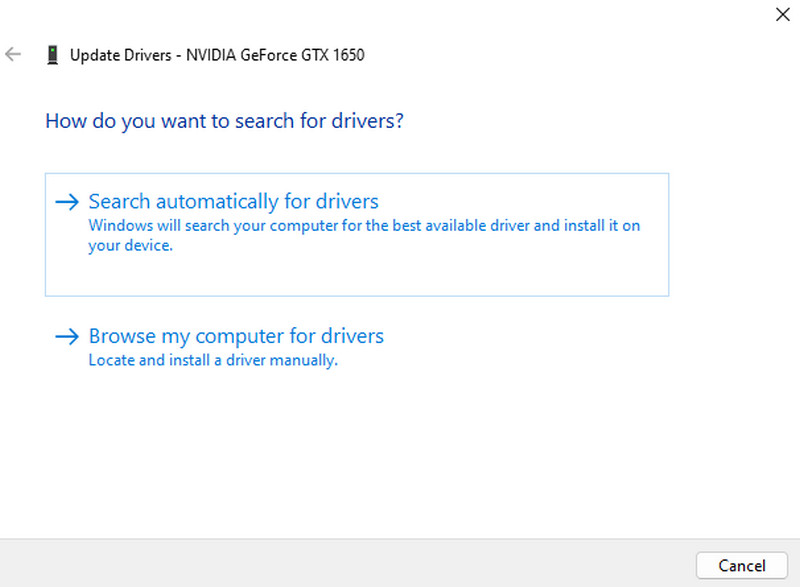
Anda dapat mengikuti metode berikut jika ingin memperbarui driver video untuk Windows 10 dan 11. Jadi, jika Anda memiliki driver yang sudah ketinggalan zaman, Anda dapat mengandalkan informasi di atas.
Bagian 3. Perbarui Driver Menggunakan Pembaruan Windows
Selain Device Manager, Anda juga dapat menggunakan pengaturan Windows Update untuk memperbarui driver grafis, khususnya pada Windows 7, 10, dan 11. Jadi, untuk memberi Anda wawasan lebih lanjut tentang proses pembaruan driver yang paling efektif, periksa detailnya di bawah ini.
Memperbarui Driver Video di Windows 7 Menggunakan Pembaruan Windows
Jika Anda ingin memperbarui driver video Anda di Windows Update, Anda dapat mengikuti proses sederhana dari bagian ini. Jadi, untuk memulai prosesnya, lanjutkan ke metode di bawah ini.
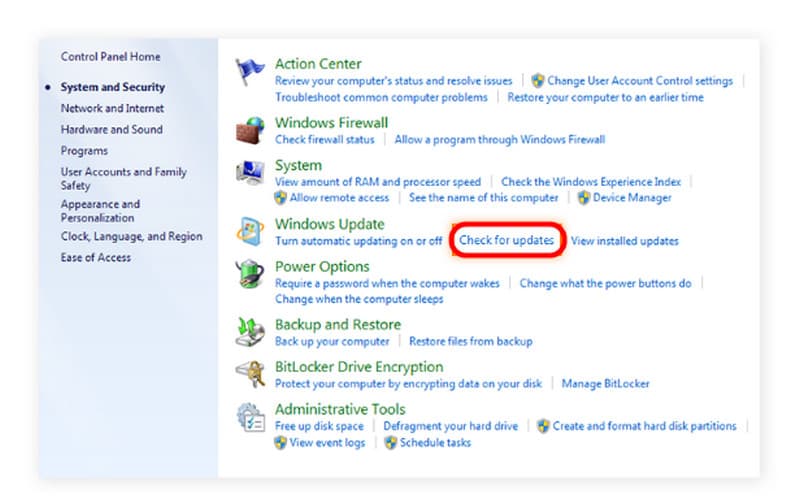
Langkah 1. Pergi ke Mulailah menu dari layar Anda dan lanjutkan ke Panel Kontrol.
Langkah 2. Setelah itu dari bagian Control Panel klik tombol Tombol Periksa Pembaruan.
LANGKAH 3. Kemudian, driver video akan mulai mendapatkan versi terbaru untuk driver Anda.
Perbarui Driver Video di Windows 10 dan 11 menggunakan Pembaruan Windows
Langkah 1. Di layar komputer Anda, buka Mulailah menu dan klik ikon Pengaturan.
Langkah 2. Setelah itu, pergi ke bagian kiri layar dan klik opsi Windows Update. Kemudian, di bagian kanan atas layar, klik Mengulang kembali tombol. Dengan itu, proses pembaruan akan dimulai. Setelah proses tersebut, driver video Anda sudah diperbarui.
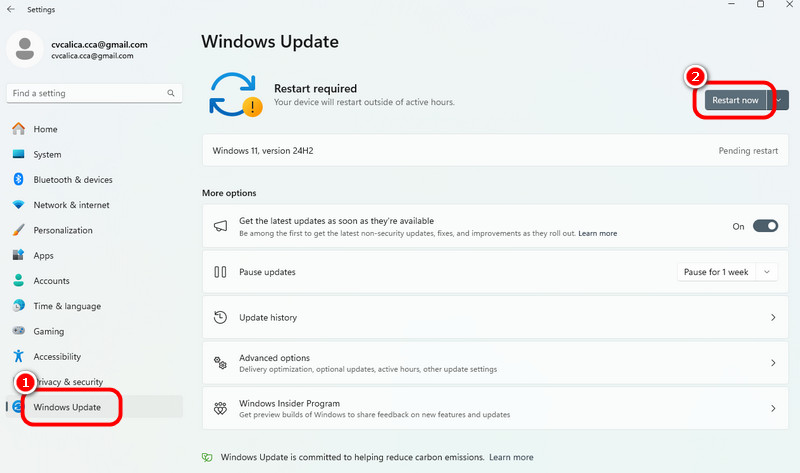
Bagian 4. Pemutar Windows Terbaik
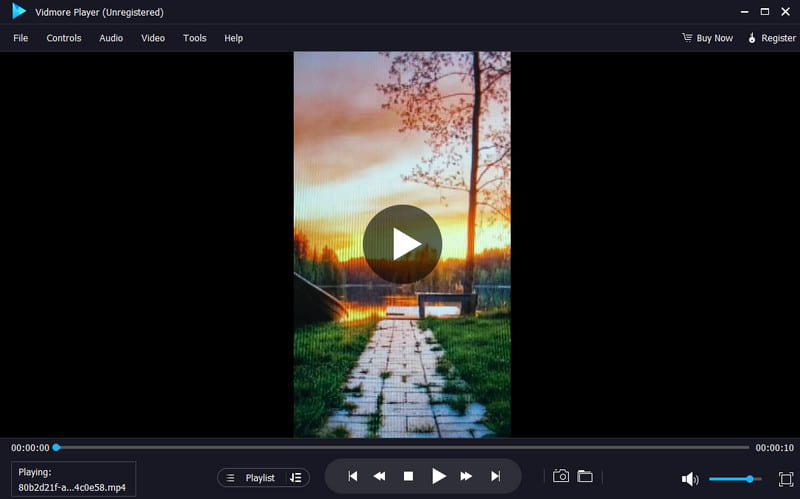
Apakah Anda memiliki video favorit dan ingin memutarnya ke pemutar video terbaik di Windows Anda? Dalam hal ini, pemutar Windows terbaik yang dapat Anda unduh dan operasikan adalah Vidmore PlayerDengan perangkat lunak ini, Anda dapat menonton konten video apa pun di Windows Anda. Perangkat lunak ini bahkan dapat mendukung video dengan kualitas hebat, hingga 4K. Dengan itu, Anda dapat memastikan untuk memiliki pengalaman menonton yang memuaskan. Proses pemutaran video juga sederhana. Hanya dengan satu klik sederhana, Anda dapat langsung menonton film atau video favorit Anda. Perangkat lunak ini juga mendukung berbagai format video, seperti MP4, AVI, WMV, MP4, M4V, MOV, FLV, dll.
Lebih jauh lagi, ada lebih banyak fungsi yang dapat Anda akses saat menggunakan program ini. Anda dapat mengambil tangkapan layar menggunakan fitur Snapshot, menyesuaikan warna video, menambahkan subtitle, memotong video, mengubah kecerahan, rona, saturasi, dan banyak lagi. Dengan demikian, kami dapat mengatakan bahwa Vidmore Player adalah salah satu pemutar Windows terbaik yang dapat Anda unduh untuk menonton berbagai konten video.
Fitur utama
• Perangkat lunak ini dapat memutar video dengan kualitas video yang sangat baik.
• Dapat menangani berbagai format video, seperti MP4, MKV, M4V, WMV, dll.
• Mendukung berbagai fungsi untuk pengalaman menonton yang lebih baik.
• Pemutar media menawarkan fitur Snapshot untuk mengambil tangkapan layar.
• Program ini dapat memutar DVD dan Blu-ray.
Bagian 5. Media Player Klasik
Seberapa sering driver diperbarui?
Memperbarui driver video terserah Anda. Jika ada pembaruan yang tersedia untuk driver tersebut, maka Anda dapat memperbarui driver tersebut. Anda juga dapat membiarkannya apa adanya. Ada kalanya komputer Anda akan memperbarui driver secara otomatis.
Apa saja keuntungan memperbarui driver video?
Mendapatkan driver video terbaru dapat memberikan banyak keuntungan. Driver ini dapat memberikan kinerja yang lebih lancar, pemutaran video terbaik, dan banyak lagi. Selain itu, driver ini dapat membantu Anda mengatasi beberapa bug, crash, gangguan, dan masalah lainnya.
Apa yang dapat terjadi jika driver video sudah ketinggalan zaman?
Ada berbagai masalah yang mungkin Anda hadapi saat menggunakan driver yang sudah ketinggalan zaman. Ada kemungkinan lebih besar untuk mengalami kesalahan pemutaran video, kinerja permainan yang buruk, gangguan, dan banyak lagi. Jadi, untuk menghindari masalah ini, selalu pastikan Anda menggunakan driver video yang diperbarui.
Kesimpulan
Anda bisa mendapatkan semua cara sempurna untuk belajar cara memperbarui driver video secara efektif dan sempurna, terutama untuk versi Windows 7, 10, dan 11. Terlebih lagi, jika Anda mencari pemutar Windows yang andal untuk menonton berbagai konten video, gunakan Vidmore Player. Perangkat lunak ini dapat memutar video apa pun dengan format video yang berbeda. Bahkan dapat memutar video hingga 4K, menjadikannya pemutar multimedia yang luar biasa.


